Het verwijderen van gebruikers uit beveiligde groepen is zeer efficiënt
- Verschillende factoren, waaronder problemen met uw netwerkverbinding, DNS-server, gebruikersaccount of computerconfiguratie, kunnen de foutmelding veroorzaken.
- Als u zich na het uitproberen van de oplossingen niet kunt aanmelden bij uw computer, moet u mogelijk contact opnemen met uw IT-beheerder voor hulp.

Inlogfouten zijn een zeurende hoofdpijn voor veel van onze lezers. We hebben onlangs klachten ontvangen van een met een foutmelding: we kunnen u niet ondertekenen met deze inloggegevens omdat uw domein niet beschikbaar is.
Als u deze fout ook heeft gekregen, helpt deze gids u met praktische oplossingen en waarschijnlijke oorzaken om herhaling te voorkomen.
 |
Beste WordPress-hosting. |  Bekijk aanbieding! Bekijk aanbieding! |
 |
33% korting voor een driejarig abonnement. |  Bekijk aanbieding! Bekijk aanbieding! |
 |
Start een website voor 2,49 $ per maand. |  Bekijk aanbieding! Bekijk aanbieding! |
 |
Nu met 50% korting. |  Bekijk aanbieding! Bekijk aanbieding! |
 |
Neem een abonnement voor de halve prijs. |  Bekijk aanbieding! Bekijk aanbieding! |
Waarom begrijp ik dat we u niet kunnen ondertekenen met deze inloggegevens omdat uw domein niet beschikbaar is?
- Problemen met de netwerkverbinding – U kunt niet inloggen op uw domein als uw computer is niet verbonden met het netwerk of als er een probleem is met uw netwerkverbinding.
- DNS-servergerelateerde problemen – Domeinnamen worden door de DNS-server omgezet in IP-adressen. U heeft geen toegang tot uw domein als uw machine niet de juiste DNS-server gebruikt.
- Groepsconfiguratie beveiligde gebruikers – De groep Beschermde gebruikers is een groep gebruikers waaraan extra beveiligingsrechten zijn verleend. Het gebruikersaccount kan zich mogelijk niet aanmelden bij het domein als het tot deze groep behoort.
- Groepsconfiguratie domeingebruikers – Een groep personen met toegangsrechten tot het domein is de groep Domeinindividuen. Het gebruikersaccount kan niet inloggen op het domein als het geen groepslid is.
- Problemen met computerconfiguratie – Mogelijk kunt u geen verbinding maken met het domein vanwege een installatieprobleem met uw machine.
Hoe los ik het op dat we u niet kunnen ondertekenen met deze inloggegevens omdat uw domein niet beschikbaar is?
Het zou het beste zijn als u eerst deze pre-oplossingen overweegt:
- Start uw computer opnieuw op, aangezien dit het probleem kan oplossen als het wordt veroorzaakt door een tijdelijke storing.
- Zorg ervoor dat uw computer is verbonden met het netwerk en dat u een goed signaal hebt.
- Neem contact op met uw netwerkbeheerder, aangezien in de meeste gevallen beheerdersinstellingen nodig zijn om dit op te lossen als u uit de beveiligde groep moet worden verwijderd.
U kunt echter doorgaan met de volgende gedetailleerde oplossingen als de fout zich blijft voordoen.
1. Corrigeer DNS-serverinstellingen
- druk op ramen + R om de te openen Loop dialoogvenster, typ control en druk op Binnenkomen.
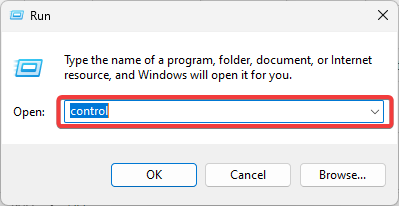
- Klik Bekijk netwerk status en taken.
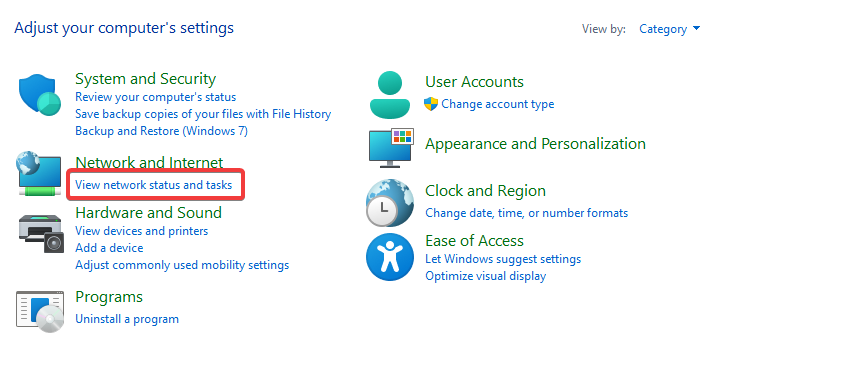
- Selecteer Verander adapterinstellingen in het linkerdeelvenster.
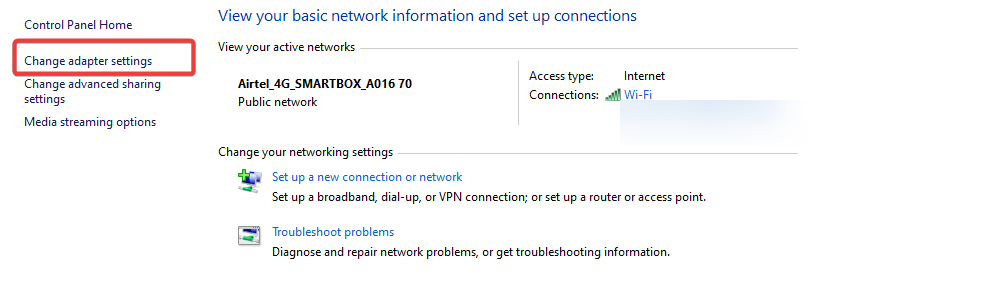
- Klik Internetprotocol versie 4 TCP/IP en klik op de Eigendom knop.
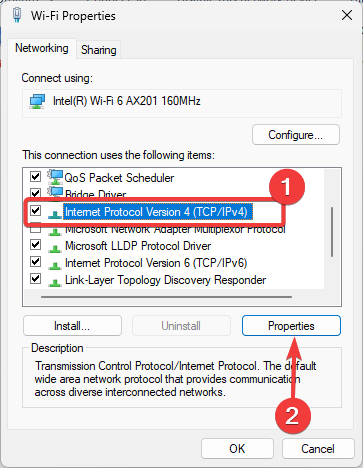
- In de DNS-serveradressen sectie, zorg ervoor dat de Geprefereerde DNS-server En Alternatieve DNS-server zijn ingesteld op de juiste DNS-servers. U kunt respectievelijk de onderstaande waarden gebruiken:
8.8.8.88.8.4.4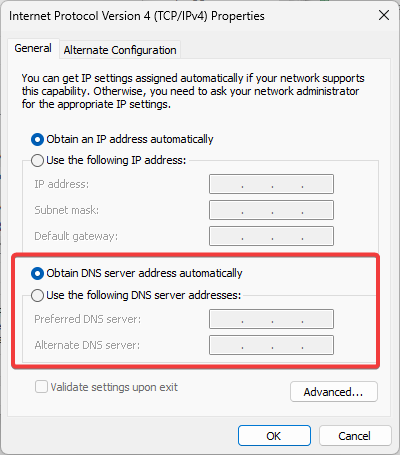
- Dit zou de fout moeten verhelpen dat we u niet kunnen ondertekenen met deze inloggegevens omdat uw domein niet beschikbaar is.
2. Bewerken Aanmeldingen niet cachen
- druk op ramen + R om de te openen Loop dialoogvenster, typ secpol.msc, en raak Binnenkomen.

- Navigeren Veiligheidsinstellingen, Lokaal beleid, En Beveiligings opties.
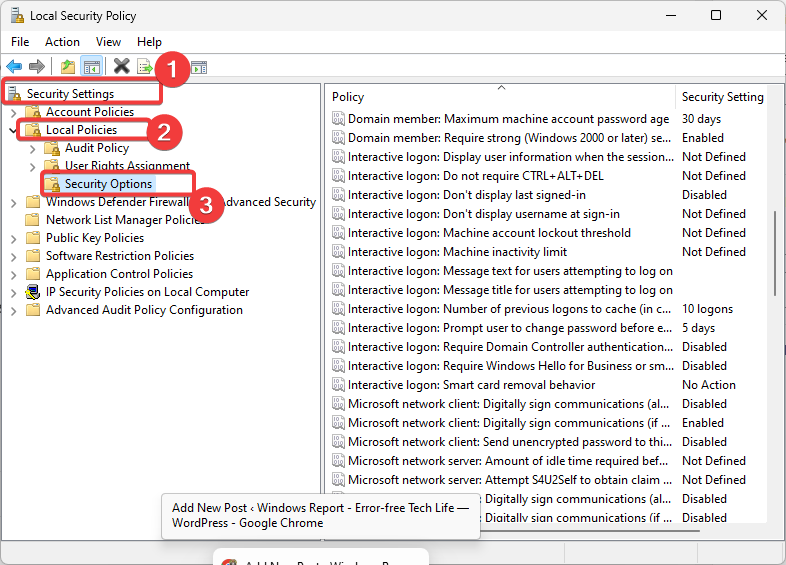
- Dubbelklik aan de rechterkant Interactieve aanmelding: aantal eerdere aanmeldingen in de cache.
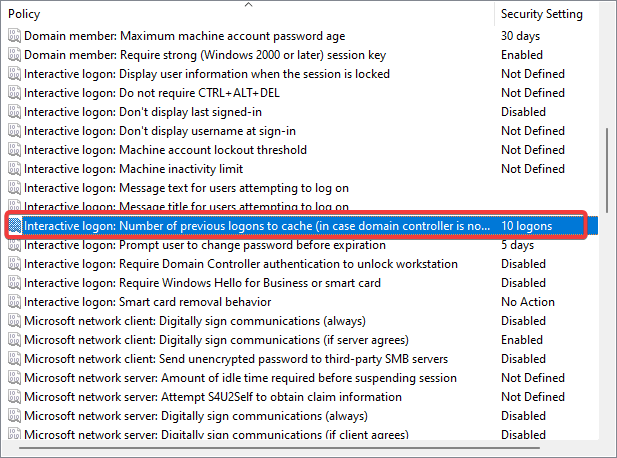
- Verander de Cache waarde aan 0.
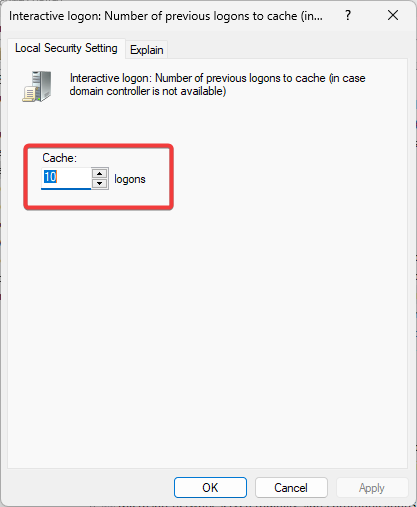
- Controleer ten slotte of de fout dat we u niet kunnen ondertekenen met deze inloggegevens omdat uw domein niet beschikbaar is, nog steeds wordt weergegeven.
- USB-drive geeft verkeerde grootte weer? Repareer het in 2 stappen
- Oplossing: u kunt deze wijziging niet aanbrengen omdat de selectie is vergrendeld
- Gebeurtenis-ID 4726: een gebruikersaccount is verwijderd [repareren]
- Oplossing: Geheugenintegriteit kan niet worden ingeschakeld vanwege Ftdibus.sys
3. Maak een nieuw gebruikersaccount aan
- druk op ramen + I om de te openen Instellingen app.
- Klik in het linkerdeelvenster rekeningen en selecteer vervolgens Andere gebruikersaan de rechterkant.
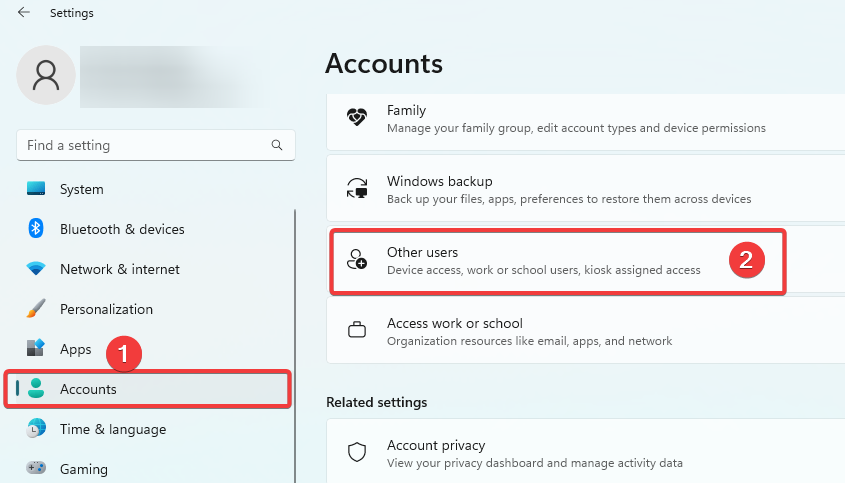
- Klik op de Account toevoegen knop.
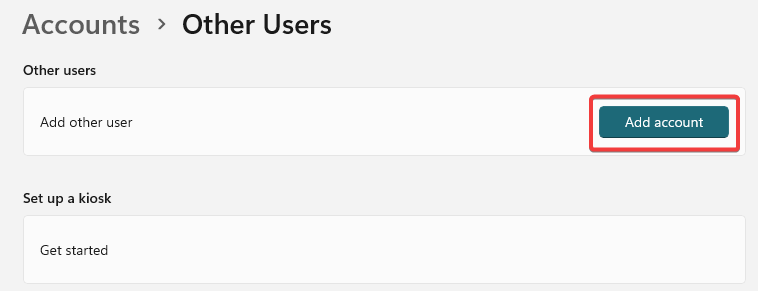
- Kies Ik heb de inloggegevens van deze persoon nieten selecteer vervolgens Voeg een gebruiker toe zonder een Microsoft-account op de volgende pagina.
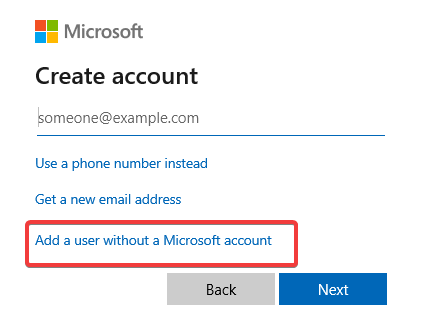
- Vul het formulier in en klik Volgende.
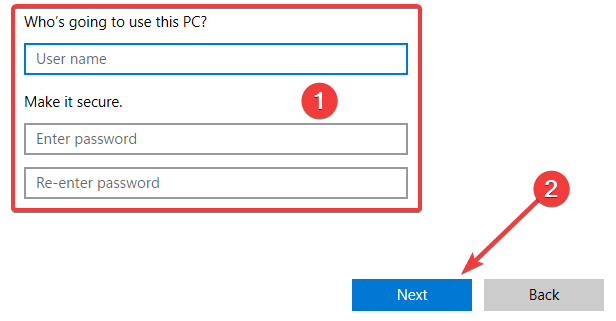
- Vouw de nieuw gemaakte gebruiker uit door op de kleine pijl in de rechterhoek te klikken en selecteer Accounttype wijzigen.
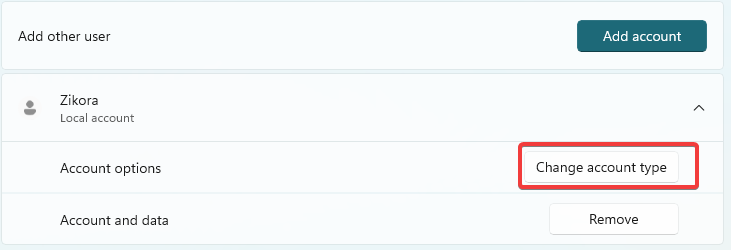
- Selecteer Beheerder uit de vervolgkeuzelijst en klik OK.
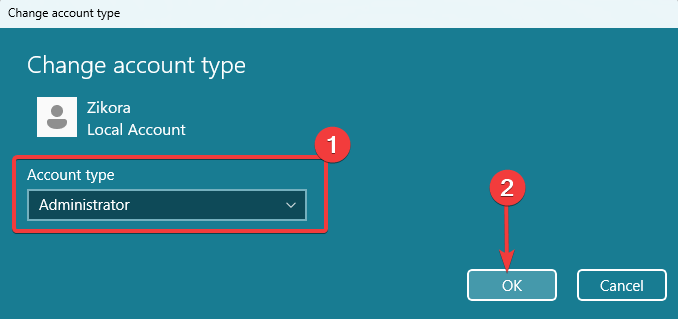
4. Verwijder beschadigd profiel
- druk op ramen + R om de te openen Loop dialoogvenster, typ regedit, en raak Binnenkomen.
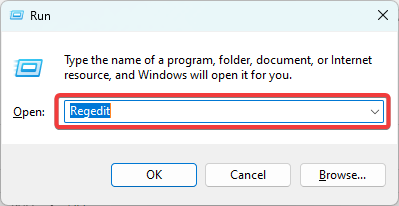
- Navigeer naar het onderstaande pad:
Computer\HKEY_LOCAL_MACHINE\SOFTWARE\Microsoft\Windows NT\CurrentVersion\ProfileList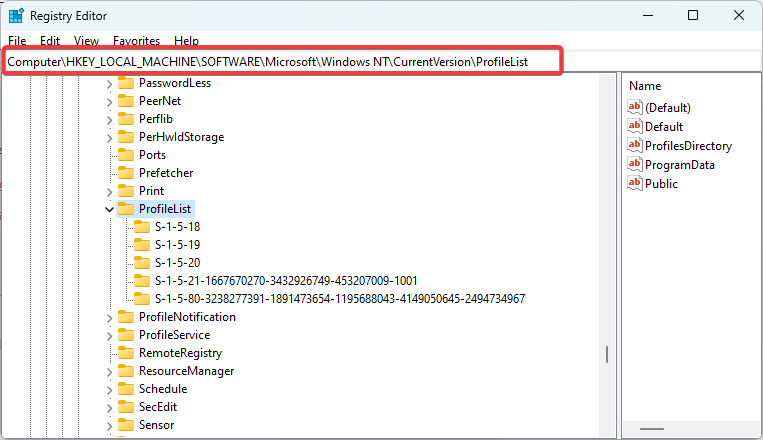
- Als er een sleutel bij de .bak extensie, zoek naar andere duplicaten met de exacte naam maar zonder de extensie en verwijder deze.
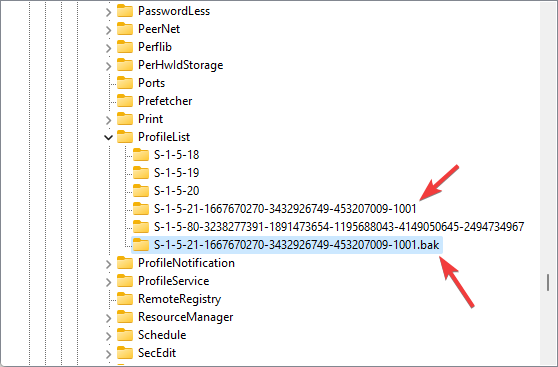
- Controleer of het de fout verhelpt.
U kunt onze gids volgen als u problemen ondervindt de Register-editor openen op uw Windows 11-apparaten.
En daar heb je het. Elk van deze oplossingen lost op dat we u niet kunnen ondertekenen met deze inloggegevens omdat uw domein niet beschikbaar is.
Laat ons ten slotte weten wat voor u heeft gewerkt in de opmerkingen hieronder.
![Kunt u niet inloggen op uw Windows 10-apparaat? Hier leest u hoe u het kunt oplossen [EENVOUDIGE STAPPEN]](/f/0b3e7dffcc158b2942237fa24f52a80e.jpg?width=300&height=460)
![Voer netwerkreferenties in op Windows 10 [Beste oplossingen]](/f/73bf8c710f6d49bebfde752ea8b2d3fc.jpg?width=300&height=460)
